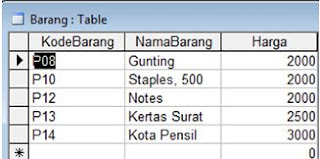PEMBUATAN TABEL DENGAN SQL COMMAND
Setelah kita paham
bagaimana membuat database dan bagaimana cara mengatur isi dari tabel yang kita
buat dan bagaimana meberi relasi antar tabel, sekarang akan dibahas bagaimana
mebuat tabel dengan menggunakan perintah SQL. Kita akan membuat tabel siswa dan
tabel training dengan mengguakan perintah SQL dalam Microsoft Acces. Pertama
kita akan membuat tabel siswa, caranya pada saat menu pilihan objek kita pilih
menu query, setelah itu pilih create query in design view. Lalu akan muncul
kotak dialog show table, di situ pilih close karena kita tidak akan menampilkan
tabel apapun. Kemudian pilih view à SQL View dan berikan perintah SQL dalam kotak
dialog yang akan muncul. Ketikkan :
^^ CREATE TABLE siswa (nrp char(10) primary
key, nama varchar(30), alamat varchar(50), telepon varchar(12)); ^^

maka akan muncul tabel seperti berikut

Dengan design table seperti di bawah
Untuk tabel Training, ikuti langkah seperti
saat membuat tabel siswa dengan query diatas. Lalu masuk ke Sql View dan ikuti
langah seperti penjelasan sebelumnya. Dan pada kotak dialog SQL, ketikkan
^^ CREATE TABLE training (tanggal date,
kode_training char(3), nrp char(
10) , nilai int, primary key(tanggal,
kode_training)); ^^
Lalu klik icon run dan akan muncul tampilan sebagai berikut
Dengan design
view seperti di bawah